Kuinka käyttää läpinäkyvyyttä SVG-tiedostoihin

Opi käyttämään läpinäkyvyyttä SVG-grafiikassa Illustratorissa. Tutustu SVG-tiedostojen tulostamiseen läpinäkyvällä taustalla ja läpinäkyvyystehosteiden käyttämiseen.
InDesign Creative Suite 5 -työtilassa paneeleja käytetään julkaisun ohjaamiseen ja sivujen elementtien muokkaamiseen. Paneelit sijaitsevat oletusarvoisesti (telakassa) InDesign-ikkunan oikeassa reunassa.

Telakoidut paneelit ovat käyttöliittymän reunaan kiinnitettyjä paneeleja. Paneelit voidaan maksimoida ja minimoida pois päätyöalueelta, siirtää tai sulkea kokonaan.
Laajenna paneeli napsauttamalla paneelin nimeä ja se laajenee automaattisesti. Laajennetut paneelit kutistuvat automaattisesti, kun valitaan eri paneeli.
Jos haluat mieluummin työskennellä kaikkien paneelien ollessa laajennettuina, napsauta paneelien yläpuolella olevan harmaan palkin vasemmalle osoittavia kaksoisnuolia. Voit tiivistää kaikki paneelit uudelleen napsauttamalla laajennettujen paneelien yläpuolella olevan harmaan palkin oikealle osoittavia kaksoisnuolia.
Samanlaiset paneelit on ryhmitelty yhteen. Voit muuttaa ryhmittelyä napsauttamalla ja vetämällä paneelin välilehteä toiseen ryhmittelyyn.
Jotkut paneelit toimivat älykkäästi, kun käsittelet InDesign-sivun sisältöä. Jos työskentelet esimerkiksi tietyn elementin kanssa, siihen liittyvä paneeli aktivoituu.
Ohjauspaneelia käytetään melkein minkä tahansa InDesignin elementin muokkaamiseen. Tämä paneeli on kontekstiherkkä, joten se muuttuu sen mukaan, minkä elementin olet valinnut sivulla.
Jos olet esimerkiksi valinnut sivulta tekstiä, Ohjauspaneeli näyttää vaihtoehdot, joiden avulla voit muokata tekstiä. Jos olet valinnut muodon, ohjauspaneelissa näkyy vaihtoehtoja, joiden avulla voit muokata muotoa.

Ohjauspaneeli, kun Tyyppi-työkalu on aktiivinen.

Ohjauspaneeli, kun kehys valitaan valintatyökalulla.
Voit hallita sivuja Sivut-paneelista. Tämän paneelin avulla voit järjestää, lisätä ja poistaa asiakirjasi sivuja. Voit myös navigoida sivujen välillä tällä paneelilla.
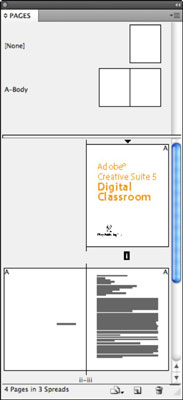
Voit myös lisätä ja poistaa sivuja valitsemalla Asettelu → Sivut ja jopa käyttää pikanäppäimiä sivujen lisäämiseen, Ctrl+Shift+P (Windows) tai Cmd+Shift+P (Mac).
Voit piilottaa kaikki avoimet paneelit (mukaan lukien ohjauspaneeli) painamalla sarkainnäppäintä; paina sarkainta, jotta ne palaavat näkyviin. InDesign CS5:ssä voit jättää työkalut ja paneelit piiloon ja käyttää niitä milloin haluat siirtämällä kohdistimen työalueen vasemmalle tai oikealle puolelle.
Pysäytä, kun näet sävytetyn pystysuoran harmaan palkin, ja työkalut tai paneelit (riippuen siitä, millä puolella työtilaa olet) tulevat uudelleen näkyviin! Muuten, ne katoavat jälleen, kun poistut alueelta.
Voit liikkua asiakirjan sivuilla käyttämällä vasenta ja oikeaa nuolipainiketta asiakirjaikkunan vasemmassa alakulmassa sivunumeron kummallakin puolella.
Voit myös siirtyä tietylle sivulle kirjoittamalla sivunumeron sivukenttään ja painamalla Enter-näppäintä tai valitsemalla sivun dokumentti-ikkunan vasemmassa alakulmassa olevasta pudotusvalikosta.
Opi käyttämään läpinäkyvyyttä SVG-grafiikassa Illustratorissa. Tutustu SVG-tiedostojen tulostamiseen läpinäkyvällä taustalla ja läpinäkyvyystehosteiden käyttämiseen.
Kun olet tuonut kuvat Adobe XD:hen, sinulla ei ole paljon muokkaushallintaa, mutta voit muuttaa kuvien kokoa ja kiertää niitä aivan kuten minkä tahansa muun muodon avulla. Voit myös pyöristää tuodun kuvan kulmia helposti kulmawidgetien avulla. Kuvien peittäminen määrittelemällä suljetun muodon […]
Kun Adobe XD -projektissasi on tekstiä, voit alkaa muuttaa tekstin ominaisuuksia. Näitä ominaisuuksia ovat Fonttiperhe, Fonttikoko, Fontin paino, Tasaus, Merkkien väli (välitys ja seuranta), Riviväli (alku), Täyttö, Reuna (viiva), Varjo (pudottava varjo) ja Taustan sumennus. Katsotaanpa, kuinka näitä ominaisuuksia käytetään. Tietoja luettavuudesta ja fontista […]
Aivan kuten Adobe Illustratorissa, Photoshop-piirustustaulut tarjoavat mahdollisuuden luoda erillisiä sivuja tai näyttöjä yhdelle asiakirjalle. Tämä voi olla erityisen hyödyllistä, jos rakennat näyttöjä mobiilisovellukselle tai pienelle esitteelle. Voit ajatella piirustustaulua erityisenä tasoryhmänä, joka on luotu Tasot-paneelin avulla. Sen […]
Monia InDesign Tools -paneelin työkaluja käytetään viivojen ja muotojen piirtämiseen sivulle, joten sinulla on useita eri tapoja luoda mielenkiintoisia piirustuksia julkaisuihisi. Voit luoda InDesignissa mitä tahansa perusmuodoista monimutkaisiin piirustuksiin sen sijaan, että joutuisit käyttämään piirustusohjelmaa, kuten […]
Tekstin kääriminen Adobe Illustrator CC:ssä ei ole aivan sama asia kuin lahjan kääriminen – se on helpompaa! Tekstin rivitys pakottaa tekstin kiertämään grafiikan ympärille, kuten tässä kuvassa. Tämä ominaisuus voi lisätä luovuutta mihin tahansa kappaleeseen. Grafiikka pakottaa tekstin kiertymään ympärilleen. Luo ensin […]
Kun suunnittelet Adobe Illustrator CC:llä, tarvitset usein muodon, jonka koko on tarkka (esimerkiksi 2 x 3 tuumaa). Kun olet luonut muodon, paras tapa muuttaa sen kokoa tarkkoihin mittoihin on käyttää tässä kuvassa näkyvää Transform-paneelia. Valitse objekti ja valitse sitten Ikkuna → Muunna muotoon […]
InDesignilla voit luoda ja muokata QR-koodigrafiikkaa. QR-koodit ovat viivakoodimuoto, johon voidaan tallentaa tietoja, kuten sanoja, numeroita, URL-osoitteita tai muita tietoja. Käyttäjä skannaa QR-koodin kamerallaan ja ohjelmistollaan laitteella, kuten älypuhelimella, ja ohjelmisto hyödyntää […]
Saattaa olla hetkiä, jolloin tarvitset uuden kuvan näyttääksesi vanhalta. Photoshop CS6 tarjoaa sinut. Mustavalkokuvaus on uudempi ilmiö kuin uskotkaan. Dagerrotypioissa ja muissa varhaisissa valokuvissa oli usein ruskehtava tai sinertävä sävy. Voit luoda omia seepiasävyisiä mestariteoksia. Sävytetyt kuvat voivat luoda […]
Adobe Creative Suite 5 (Adobe CS5) Illustratorin Live Paint -ominaisuuden avulla voit luoda haluamasi kuvan ja täyttää alueet väreillä. Live Paint -ämpäri tunnistaa automaattisesti alueet, jotka koostuvat itsenäisistä risteävistä poluista ja täyttää ne vastaavasti. Maali tietyllä alueella pysyy elävänä ja virtaa automaattisesti, jos […]







